كيفية تركيب صورة قرص في power2go. Power2Go4: الطريقة السهلة لنسخ أقراصك المفضلة من CyberLink. Cyberlink PowerDirector - ما هو هذا البرنامج
في كثير من الأحيان ، جنبًا إلى جنب مع جهاز كمبيوتر أو كمبيوتر محمول جديد تمامًا ، يتم تثبيت العديد من الأجهزة مسبقًا البرمجيات، بما في ذلك تطبيق إدارة القرص CyberLink Power2Go. سنكتشف اليوم كيفية نسخ الأقراص باستخدام هذا البرنامج.
(تصحيح موضع Mosload)
لا يستطيع برنامج CyberLink Power2Go النسخ فحسب ، بل يمكنه أيضًا مسح ونسخ الأقراص وحفظ صور القرص على جهاز الكمبيوتر الخاص بك. إذا اشتريت جهاز كمبيوتر مثبت عليه البرنامج مسبقًا ، فيمكنك العثور على البرنامج في المجلد C: \ Program Files \ CyberLink \ Power2Go. قم بتشغيل ملف Power2Go.exe وسترى نافذة البرنامج.
يمكنك تنزيل CyberLink Power2Go من موقعنا على الإنترنت. . بامكانك القيام بها هنا
بادئ ذي بدء ، سيطالبك CyberLink Power2Go بتحديد مهمة. ولكن قبل ذلك ، تحتاج إلى معرفة معلومات مهمة حول محرك الأقراص المضغوطة وأنواع الأقراص التي يمكن نسخها. لذلك ، أغلق هذه النافذة ، وفي نافذة CyberLink Power2Go الرئيسية ، انقر فوق الزر "تعيين خيارات التكوين ، وعرض معلومات القرص".
سيظهر محرك الأقراص المضغوطة في القائمة بالأعلى. إذا كان هناك أكثر من واحد ، فحدد ما تريده هنا. أدناه سترى طراز وإصدار محرك الأقراص. يسرد قسم "أنواع الأقراص المدعومة" أنواع الأقراص التي يمكن لمحرك الأقراص المضغوطة هذا قراءتها وكتابتها. دعونا نفك ما تعنيه النقوش المعطاة مقابل كل نوع من الأقراص:
"للقراءة فقط" - للقراءة فقط. إذا أدخلت مثل هذا القرص في محرك الأقراص ، فسيكون قادرًا فقط على قراءة البيانات منه.
القراءة والكتابة - القراءة والكتابة. إذا قمت بإدخال مثل هذا القرص في محرك الأقراص ، فيمكنه قراءة البيانات منه وكتابة المعلومات الخاصة بك إليه من جهاز كمبيوتر. هذه هي الأقراص التي يجب عليك شراؤها لنسخ الملفات والموسيقى ومقاطع الفيديو وما إلى ذلك.
"غير مدعوم" - غير مدعوم. لا تشتري أقراصًا معاكسة مكتوب عليها "غير مدعومة". لن تكون قادرًا على كتابة المعلومات لهم ، أو قراءة البيانات الموجودة منهم.
كتابة المعلومات على القرص
عندما تشتري قرصًا مناسبًا لمحرك الأقراص وكان الكمبيوتر به المعلومات التي ترغب في كتابتها إليه ، قم بما يلي.
أدخل القرص في محرك الأقراص المضغوطة وابدأ تشغيل CyberLink Power2Go. في نافذة تحديد المهمة ، تحقق من نوع القرص المطلوب في قسم "قرص البيانات" وانقر على "موافق".
ستظهر محتويات جهاز الكمبيوتر الخاص بك في الجزء العلوي من نافذة CyberLink Power2Go ، وسيظهر القرص الذي تم إدخاله في محرك الأقراص في الجزء السفلي. بشكل افتراضي ، يتم تسمية محرك الأقراص باسم "MY_DATA_month day year". لتغييره ، انقر عليه بزر الفأرة الأيسر وأدخل اسمًا أكثر قابلية للفهم للقرص.
الآن ، في الجزء العلوي من نافذة CyberLink Power2Go ، ابحث عن المجلدات والملفات التي تريد نسخها على القرص. "امسكها" بالماوس عن طريق تحريك مؤشر الماوس فوق كل ملف مع الاستمرار في الضغط عليه الزر الأيسر، واسحب إلى أسفل نافذة البرنامج ، أي إلى القرص. في الجزء السفلي من نافذة CyberLink Power2Go ، سترى مؤشرًا يوضح امتلاء القرص. طالما أنه لم يصل إلى الشريط الأحمر ، يمكن إضافة ملفات جديدة إلى القرص. إذا تجاوز المؤشر الخط الأحمر ، فهذا يعني أن القرص ممتلئ. في هذه الحالة ، سيتعين عليك حذف بعض الملفات منه عن طريق تحديدها والضغط على مفتاح "Delete" على لوحة المفاتيح.
عندما تكون جميع الملفات والمجلدات على القرص ، انقر فوق الزر "نسخ قرص".
في النافذة التي تظهر ، حدد خيار "التحقق من البيانات المسجلة" للتحقق من المعلومات المسجلة على القرص بحثًا عن أخطاء النسخ. سيتم تحديد سرعة الكتابة تلقائيًا. يمكنك أيضًا ضبطه يدويًا عن طريق تحديد القيمة المطلوبةمن قائمة "سرعة الكتابة". سيتم هنا عرض سرعات الكتابة التي يدعمها محرك الأقراص والقرص فقط. انقر فوق الزر "حرق" لبدء عملية كتابة البيانات على القرص.
لبعض الوقت ، ستظهر أمامك نافذة بها حالة الإدخال. عندما يصل مؤشر الكتابة إلى 100٪ ، سترى رسالة تفيد بأن القرص قد تم نسخه وفحصه بنجاح. انقر فوق الزر "موافق" ، وفي النافذة التي تحتوي على حالة السجل - "إغلاق". سيتم فتح محرك الأقراص المضغوطة بجهاز الكمبيوتر الخاص بك تلقائيًا ، ويقدم لك قرصًا ساخنًا ومكتمل التشغيل.

محو قرص RW
كما قلنا سابقًا ، لا يستطيع برنامج CyberLink Power2Go نسخ الأقراص فحسب ، بل يمكنه أيضًا محوها. ضع في اعتبارك أنه يمكنك فقط محو أقراص RW ، سواء كانت أقراص مضغوطة أو أقراص DVD. تعد الأقراص التي تم وضع علامة R عليها (CD-R و DVD-R وما إلى ذلك) مناسبة للتسجيل الفردي أو التسجيل المتعدد دون إغلاق الجلسة. ولكن حتى في الحالة الأخيرة ، من المستحيل محو البيانات من هذا القرص.
لحذف المعلومات من قرص RW ، أدخله في محرك الأقراص ، وقم بتشغيل CyberLink Power2Go وانقر فوق الزر "محو قرص قابل لإعادة الكتابة".
حدد وضع تنظيف القرص: سريع (محتويات القرص فقط) أو ممتلئ (جميع المحتويات). يستغرق المسح السريع للقرص وقتًا أقل وهو مناسب لمعظم الحالات. انقر فوق الزر "مسح" لبدء عملية تنظيف القرص.

في نهاية هذه العملية ، ستتلقى رسالة تفيد بأن "تنظيف القرص" قد اكتمل بنجاح. فقط انقر فوق "موافق".

حفظ وحرق صورة القرص
في كثير من الأحيان ، لا يلزم فقط مسح الأقراص ونسخها ، ولكن أيضًا لإنشاء نسخها الدقيقة (الصور) لحفظها على جهاز كمبيوتر والتسجيل اللاحق على أقراص فارغة أخرى. ستساعد ميزة تصوير القرص CyberLink Power2Go في ذلك.
لحفظ صورة قرص كاملة مع جميع المعلومات المسجلة على جهاز الكمبيوتر الخاص بك ، أدخلها في محرك الأقراص وقم بتشغيل CyberLink Power2Go. في قائمة المهام ، حدد "أدوات القرص" - "حفظ صورة القرص".
انقر فوق الزر "استعراض" وحدد مجلدًا لحفظ صورة القرص ، ثم انقر فوق الزر "حفظ". جميع الصور التي تم إنشاؤها بواسطة CyberLink Power2Go لها امتداد p2i.

عندما يصل المؤشر إلى 100٪ ، سيتم حفظ صورة القرص بالكامل على جهاز الكمبيوتر الخاص بك. انقر فوق الزر "موافق" ، وفي النافذة التي تحتوي على حالة السجل - "إغلاق".
لنسخ صورة محفوظة على جهاز كمبيوتر إلى قرص فارغ، في قسم "أدوات القرص" ، حدد عنصر "نسخ صورة القرص".
في النافذة التي تظهر ، انقر فوق الزر "استعراض" وحدد صورة القرص المحفوظة مسبقًا على الكمبيوتر. حدد خيار "التحقق من البيانات المسجلة" للتحقق من المعلومات المسجلة على القرص بحثًا عن أخطاء النسخ والنقر فوق الزر "نسخ".

بعد فترة سوف تتلقى نسخة طبق الأصلقرص تم حفظ صورته مرة واحدة. في هذه الحالة ، ليست الصورة نفسها مكتوبة على القرص ، ولكن المجلدات والملفات المخزنة فيه. هذه الطريقة مناسبة لنسخ الأقراص القابلة للتمهيد ونسخ الصور التي يتم تنزيلها من الإنترنت ، حيث لا يستطيع CyberLink Power2Go نسخ صور p2i التي تم إنشاؤها بواسطة البرنامج نفسه فحسب ، بل يمكنه أيضًا نسخ صور القرص بتنسيق iso الشائع.
وبالتالي ، إذا كان لديك CyberLink Power2Go على جهاز الكمبيوتر الخاص بك ، فيمكنك نسخ قرص بسرعة أو إنشاء صورة له أو مسح قرص RW دون اللجوء إلى تطبيقات أخرى. يعد CyberLink Power2Go أسرع وأبسط إلى حد ما من Nero ، على الرغم من أنه قد لا يحتوي على جميع وظائفه - كل هذا يتوقف على إصدار البرنامج المثبت على الكمبيوتر. وبالطبع ، يتيح لك CyberLink Power2Go مسح الأقراص ونسخها بشكل أسرع بكثير من أدوات Windows القياسية.
خاصة بالنسبة لـ Yachaynik ، Elena Carlton
قبل بضع سنوات ، ظهرت حزمة برامج غير عادية تسمى CyberLink Power2Go على الإنترنت. ما هو هذا البرنامج ، كثير من المستخدمين لا يعرفون. ومع ذلك ، يمكن الحكم على قدراتها على الأقل من خلال اسم المطور ، الذي اشتهر بالابتكارات في مجال العمل مع الوسائط المتعددة. لكن الاحتمالات هذه الحزمةأوسع بكثير وتتجاوز هذه الحدود.
CyberLink Power2Go: ما هو هذا البرنامج؟
إذن ما هي الحزمة بالضبط؟ استنادًا إلى الوصف الرسمي ، فإن الغرض الرئيسي من حزمة التطبيق هو العمل مع أي نوع من وسائط الأقراص مع الدعم المعلن من الأقراص المضغوطة العادية إلى الوسائط المحمية بمعيار Blu-ray.
ولكن هذا ليس سوى اتجاه واحد لأداء العمليات المتوفرة في حزمة CyberLink Power2Go. يمكنك معرفة نوع البرنامج وما هي إمكانياته إذا نظرت إلى قائمة التطبيقات المضمنة في الحزمة الرئيسية. يمكنك أن تجد أشياء مثيرة للاهتمام فيه. على سبيل المثال ، هناك Wave Editor - محرر صوت كامل الميزات ، ومحول تنسيق صوت وفيديو مضمن ، وتطبيق لإنشاء جميع أنواع عروض الشرائح ، ومحرر فيديو ، وما إلى ذلك. والأكثر إثارة للاهتمام هو خيار خاص لإنشاء دعمأنظمة مع حرق الناقل البصري المقابل.
CyberLink Power2Go 8: ما هو هذا البرنامج؟
بالنسبة للتسمية CyberLink Power2Go 8 ، فهذه هي إلى حد كبير نفس الحزمة ، الإصدار 8.0.0.XXXXb فقط. كما ترى من التعيين ، هذا تعديل قيد الاختبار التجريبي.
الاسم يتحدث عن نفسه: يمكن أن يكون التطبيق غير مستقر تمامًا في التشغيل ، ومع ذلك ، مثل جميع الإصدارات التجريبية. لذلك فهو مخصص للمختبرين والمطورين فقط لتثبيته ، ولكن ليس للمستخدمين العاديين.
الميزات الرئيسية للحزمة
هذه هي النظرة الأولى على حزمة CyberLink Power2Go. أي نوع من البرامج واضح بالفعل. دعنا ننتقل إلى الوظائف والوحدات الرئيسية.

بادئ ذي بدء ، يجدر إبراز إمكانية إنشاء أقراص ذات اتجاه معين (صوت أو فيديو) ، وكذلك أقراص مختلطة بالبيانات. للقيام بذلك ، يحتوي البرنامج على عدة وحدات للاختيار من بينها وفقًا لنوع عروض Nero.
عند التسجيل ، يمكن استخدام نظام تشفير AES بطول مفتاح 128 أو 256 بت كأداة إضافية لحماية البيانات. إذا رغبت في ذلك ، يمكنك تعيين كلمة مرور ستكون مطلوبة للتشغيل.

عند العمل مع الفيديو ، يمكنك استخدام استخراج المسارات الصوتية من ملفات الفيديو ، ثم تحويلها إلى تنسيق آخر ، وحتى جعل مستوى الصوت معادلاً بين جميع المسارات (وظيفة التطبيع). بنفس الطريقة ، يمكنك بسهولة إنشاء قوائم DVD وطباعة الملصقات وإدراج فصول DVD وقص المقاطع و الوضع التلقائيتقسيم الملفات على أقراص متعددة إذا تجاوز حجمها سعة التخزين.
هل يستحق تثبيت البرنامج وكيفية إزالته؟
إذا كنت بحاجة إلى CyberLink Power2Go على جهاز الكمبيوتر الخاص بك ، فمن السهل تثبيته. قبل التثبيت مباشرة ، يُنصح بتعطيل برنامج مكافحة الفيروسات والوصول إلى الإنترنت لفترة من الوقت. في بعض الحالات ، قد تحتاج أيضًا إلى تعطيل جدار الحماية و Windows Defender.
يشتكي العديد من المستخدمين من أنه أثناء التثبيت ، يقوم البرنامج بإنشاء العديد من الاختصارات على سطح المكتب ، كما يتكامل أيضًا مع قائمة بدء التشغيل. في الواقع ، هذه ليست مشكلة ، حيث يمكن إزالة الاختصارات ، ويمكن تعطيل التشغيل التلقائي في تكوين النظام (الأمر msconfig في قائمة التشغيل أو علامة تبويب بدء التشغيل في إدارة المهام لنظام التشغيل Windows 10).
مع إزالة الحزمة ليست بهذه البساطة. بواسطة على الاكثرفي القسم القياسي من البرامج والمكونات ، سيتعين عليك إزالة جميع مكونات الحزمة واحدة تلو الأخرى ، ثم البحث عن الملفات والإدخالات المتبقية في سجل النظام. لذلك ، من الأفضل استخدام أدوات مساعدة قوية مثل iObit Uninstaller أو Revo Unistaller ، والتي ستقوم بعملية تنظيف كاملة دون تدخل المستخدم.
حصيلة
بشكل عام ، تبدو الحزمة ، على الرغم من أنها "خيالية" ، لكنها ثقيلة جدًا إلى حد ما. وستظل العديد من الوظائف الإضافية لمعظم المستخدمين بدون مطالبة. وبالتالي ، فإن الأمر يستحق تثبيت هذا البرنامج فقط إذا كنت في حاجة إليه حقًا. في أبسط الحالات ، من الأفضل استخدام نفس Nero Express للتسجيل (فهي ليست كثيفة الاستخدام للموارد وأسهل في الاستخدام).
برنامج CyberLink Power2Goهو مساعد ماهر ، وهو مجموعة برمجيات من عدة حزم للعمل مع وسائط القرص. هناك شيء واحد واضح وهو أن برنامج CyberLink Power2Go هذا ليس أدنى من برنامج Nero الشهير ، فهو يسمح لك بالتفاعل مع الأقراص بسرعة وبأشكال مختلفة. مثالي لأولئك الذين يستمعون إلى الموسيقى من خلال أجهزة ستريو مدعومة بفراغات ، ولأولئك الذين يرغبون في تسجيل المعلومات أو نسخها بين قرص وجهاز كمبيوتر.
ما هو برنامج CyberLink Power2Go؟جمال العمل مع CyberLink Power2Go هو دعم جميع التنسيقات المتاحة تقريبًا من القرص المضغوط العادي إلى Blu-Ray المحمي. يسمح لك التطبيق بإزالة حماية كتابة البيانات وإنشاء معارض للصور والصوت. يوجد داخل التطبيق وظيفة النسخ الاحتياطي السريع للنظام.
كيفية تثبيت CyberLink Power2Go
التثبيت بسيط للغاية. يوصى بإلغاء تنشيط اتصال الإنترنت مؤقتًا وتشغيل برنامج مكافحة الفيروسات أثناء التثبيت - قد تستجيب حماية النظام سلبًا لبرنامج CyberLink Power2Go. بعد ذلك ، قم بتضمين ملف exe ، وسيتم فك حزمه وسيتم فتح معالج تثبيت بسيط للغاية. إذا كنت تريد معرفة المزيد من التفاصيل حول كيفية تثبيت وتنشيط CyberLink Power2Go على جهاز كمبيوتر ، فقم بمشاهدة الفيديو على YouTube.

كيفية حرق قرص
إذا كنت بحاجة إلى قطع الفراغ ، فإن البرنامج برنامج CyberLink Power2Goهو الخيار الأفضل لهذا. يتيح لك البرنامج إنشاء أقراص ونقل الصوت والفيديو والموسيقى إليها. باستخدام هذا ، يمكنك تنشيط الوضع المحمي ، ولكن بعد ذلك ستحتاج إلى إدخال كلمة مرور على جهاز كمبيوتر أو جهاز آخر.
إليك ما عليك القيام به لنسخ قرص باستخدام CyberLink Power2Go:

إذا كنت بحاجة إلى نسخ قرص لإنشاء قرص صوتي أو فيديو ، فإن CyberLink Power2Go به قسم خاص لتنفيذ هذه الوظائف. لتسجيل الموسيقى ، انقر فوق "قرص الموسيقى" واسحب التسجيلات الصوتية إلى القرص من خلال اللوحات ، ولإنشاء قرص فيديو ، انقر فوق "قرص فيديو". يرجى ملاحظة أن هذه الحزم تعمل بعدد محدود من التنسيقات ، لذلك إذا كانت بياناتك مختلطة (صور ، أغاني ، أفلام) ، فاستخدم خيار "قرص البيانات".
كيفية عمل نسخة احتياطية للنظام على القرص
هناك طريقتان. الأول هو أنه من خلال "قرص البيانات" ستقوم يدويًا بسحب جميع المجلدات الموجودة إلى وسائط القرص. والثاني ، الأكثر عقلانية ، هو استخدام حزمة استرداد النظام ، والتي يتم تنشيطها تلقائيًا دعمعلى الفراغ المحدد.
أتمنى أن تفهم ما هو برنامج CyberLink Power2Go ، بالإضافة إلى أنني أريد أن أخبرك بتفاصيل أخرى. بالإضافة إلى الوظائف المذكورة أعلاه ، يمكنك أيضًا استخدام نسخ البيانات من وسائط القرص إلى الكمبيوتر ، وإنشاء صور لتثبيت الألعاب والبرامج ، ومسح الملفات الموجودة على القرص. لتنفيذ مثل هذه العمليات في القائمة ، حدد عنصر "أدوات القرص" ، الذي يحتوي على كتلة مرافق مفيدة. على سبيل المثال ، إذا كان مشغل الصوت لديك لا يدعم تنسيقًا معينًا للأغاني الموجودة على القرص ، فيمكنك تغيير دقتها باستخدام الأداة المساعدة "محول الصوت".
قبل بضع سنوات ، ظهرت حزمة برامج غير عادية تسمى CyberLink Power2Go على الإنترنت. ما هو هذا البرنامج ، كثير من المستخدمين لا يعرفون. ومع ذلك ، يمكن الحكم على قدراتها على الأقل من خلال اسم المطور ، الذي اشتهر بالابتكارات في مجال العمل مع الوسائط المتعددة. لكن احتمالات هذه الحزمة أوسع بكثير وتتجاوز هذه الحدود.
CyberLink Power2Go: ما هو هذا البرنامج؟
إذن ما هي الحزمة بالضبط؟ استنادًا إلى الوصف الرسمي ، فإن الغرض الرئيسي من حزمة التطبيق هو العمل مع أي نوع من وسائط الأقراص مع الدعم المعلن من الأقراص المضغوطة العادية إلى الوسائط المحمية بمعيار Blu-ray.
ولكن هذا ليس سوى اتجاه واحد لأداء العمليات المتوفرة في حزمة CyberLink Power2Go. يمكنك معرفة نوع البرنامج وما هي إمكانياته إذا نظرت إلى قائمة التطبيقات المضمنة في الحزمة الرئيسية. يمكنك أن تجد أشياء مثيرة للاهتمام فيه. على سبيل المثال ، هناك Wave Editor - محرر صوت كامل الميزات ، ومحول تنسيق صوت وفيديو مدمج ، وتطبيق لإنشاء جميع أنواع عروض الشرائح ، ومحرر فيديو ، وما إلى ذلك. الشيء الأكثر إثارة للاهتمام هو خيار خاص لـ إنشاء نسخة احتياطية للنظام مع حرق الوسائط الضوئية المقابلة.
CyberLink Power2Go 8: ما هو هذا البرنامج؟
بالنسبة للتسمية CyberLink Power2Go 8 ، فهذه هي إلى حد كبير نفس الحزمة ، الإصدار 8.0.0.XXXXb فقط. كما ترى من التعيين ، هذا تعديل قيد الاختبار التجريبي.
الاسم يتحدث عن نفسه: يمكن أن يكون التطبيق غير مستقر تمامًا في التشغيل ، ومع ذلك ، مثل جميع الإصدارات التجريبية. لذلك فهو مخصص للمختبرين والمطورين فقط لتثبيته ، ولكن ليس للمستخدمين العاديين.
الميزات الرئيسية للحزمة
هذه هي النظرة الأولى على حزمة CyberLink Power2Go. أي نوع من البرامج واضح بالفعل. دعنا ننتقل إلى الوظائف والوحدات الرئيسية.

بادئ ذي بدء ، يجدر إبراز إمكانية إنشاء أقراص ذات اتجاه معين (صوت أو فيديو) ، وكذلك أقراص مختلطة بالبيانات. للقيام بذلك ، يحتوي البرنامج على عدة وحدات للاختيار من بينها وفقًا لنوع عروض Nero.
عند التسجيل ، يمكن استخدام نظام بطول مفتاح 128 أو 256 بت كأداة إضافية لحماية البيانات. إذا رغبت في ذلك ، يمكنك تعيين كلمة مرور ستكون مطلوبة للتشغيل.

عند العمل مع الفيديو ، يمكنك استخدام استخراج المسارات الصوتية من ملفات الفيديو ، ثم تحويلها إلى تنسيق آخر ، وحتى جعل مستوى الصوت معادلاً بين جميع المسارات (وظيفة التطبيع). من السهل إنشاء قوائم DVD واستخدام طباعة الملصقات وإدخال فصول DVD وقص المقاطع وتقسيم الملفات تلقائيًا عبر أقراص متعددة إذا كانت أكبر من سعة الوسائط.
هل يستحق تثبيت البرنامج وكيفية إزالته؟
إذا كنت بحاجة إلى CyberLink Power2Go على جهاز الكمبيوتر الخاص بك ، فمن السهل تثبيته. قبل التثبيت مباشرة ، يُنصح بتعطيل برنامج مكافحة الفيروسات والوصول إلى الإنترنت لفترة من الوقت. في بعض الحالات ، قد تحتاج أيضًا إلى تعطيل جدار الحماية و Windows Defender.
يشتكي العديد من المستخدمين من أنه أثناء التثبيت ، يقوم البرنامج بإنشاء العديد من الاختصارات على سطح المكتب ، كما يتكامل أيضًا مع قائمة بدء التشغيل. في الواقع ، هذه ليست مشكلة ، حيث يمكن إزالة الاختصارات ، ويمكن تعطيل التشغيل التلقائي في تكوين النظام (الأمر msconfig في قائمة التشغيل أو علامة تبويب بدء التشغيل في إدارة المهام لنظام التشغيل Windows 10).
مع إزالة الحزمة ليست بهذه البساطة. على الأقل في القسم القياسي من البرامج والمكونات ، سيتعين عليك إزالة جميع مكونات الحزمة واحدة تلو الأخرى ، ثم البحث عن الملفات والإدخالات المتبقية في سجل النظام. لذلك ، من الأفضل استخدام أدوات مساعدة قوية مثل iObit Uninstaller أو Revo Unistaller ، والتي ستقوم بعملية تنظيف كاملة دون تدخل المستخدم.
حصيلة
بشكل عام ، تبدو الحزمة ، على الرغم من أنها "خيالية" ، لكنها ثقيلة جدًا إلى حد ما. وستظل العديد من الوظائف الإضافية لمعظم المستخدمين بدون مطالبة. وبالتالي ، فإن الأمر يستحق تثبيت هذا البرنامج فقط إذا كنت في حاجة إليه حقًا. في أبسط الحالات ، من الأفضل استخدام نفس Nero Express للتسجيل (فهي ليست كثيفة الاستخدام للموارد وأسهل في الاستخدام).
حتى الآن ، يواصل العديد من الأشخاص العمل مع الأقراص. لذلك ، قد يكونون مهتمين بـ CyberLink Power2Go - ما هو نوع البرنامج ولماذا هناك حاجة إليه وما هي مميزاته الموضحة في هذه المقالة.
ما هو هذا البرنامج
تم تطوير البرنامج بواسطة CyberLink ، التي أثبتت نفسها منذ فترة طويلة كشركة مصنعة موثوقة للعديد من برامج الوسائط المتعددة. تم تصميم Power2Go لإنشاء ومعالجة وتحويل ونسخ الوسائط المتعددة على أقراص CD / DVD / Blue-ray ، بما في ذلك المواصفات التي تصل إلى 128 جيجابايت.
عيب الحزمة المثبتة- رخصة كومبيوتري صالحة لمدة 15 يومًا. بعد ذلك تحتاج للشراء النسخة الكاملةالبرامج. بالإضافة إلى ذلك ، فإن CyberLink Power2Go غير موطن للغة الروسية ، لذلك سيتعين على المستخدم العمل مع القائمة الإنجليزية.
المهام
نظرًا لقائمة اللغة الإنجليزية ، قد يواجه بعض المستخدمين مشكلات في استخدام الأداة المساعدة.
إنشاء قرص بيانات / وسائط
يوفر CyberLink Power2Go عدة خيارات لإنشاء الأقراص ، اعتمادًا على أنواع البيانات التي سيتم تسجيلها عليها (ملفات / مجلدات / مستندات ، مقاطع فيديو ، موسيقى أو صور).
- حدد تنسيق الوسائط المطلوب واكتبه (CD / DVD / Blue-ray Disc).

- في الجزء العلوي من النافذة ، حدد المستندات / الملفات / المجلدات المراد كتابتها ← اسحبها إلى الجزء السفلي (المشروع قيد الإنشاء).

الأهمية! يوجد مقياس امتلاء القرص في الجزء السفلي من النافذة.
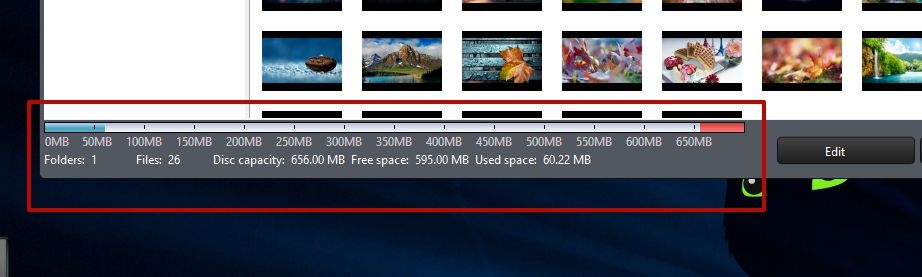
- بعد إنشاء المشروع ، انقر فوق "التالي" ← اضبط خيارات التسجيل:
- سرعة الكتابة؛
- عدد النسخ
- العلامات.
- تاريخ التسجيل ، إلخ.
- اضغط على "حرق" للتسجيل.

جيد ان تعلم! عندما تحوم فوق أيقونات الأزرار ، تظهر تلميحات نصية تساعدك على فهم الغرض من كل وظيفة.
النسخ الاحتياطي للوسائط عبر الإنترنت
في الواقع ، هذه وظيفة التسجيل على CD / DVD / Blue-ray أو حفظ الفيديو عبر الإنترنت من الشبكات الاجتماعيةواستضافة الفيديو.
- انقر فوق Online Media Back → حدد نوع القرص المراد نسخه أو انقر فوق Save to HDD (تنزيل إلى HDD).

- اختر إحدى الشبكات الاجتماعية المتاحة ← سجّل الدخول إلى حسابك.

- اسحب مقاطع الفيديو التي تريد حفظها من الأعلى إلى الأسفل ← التالي.

- حدد معلمات التسجيل ، أو مجلدًا لتخزين البيانات المؤقتة أو مجلدًا لحفظ الفيديو على محرك الأقراص الثابتة ← انقر فوق تنزيل أو نسخ ، بناءً على العملية التي حددتها مسبقًا (التسجيل أو التنزيل).


الأهمية! سيحذر البرنامج المستخدم إذا تعذر نسخ القرص لأنه يحتوي على حماية ضد النسخ.
- انقر فوق Media Converter → حدد العملية التي تريد تنفيذها.

- حدد ملف → التالي.

- حدد شروط التحويل ← حدد مجلدًا لحفظ الملف الناتج ← تحويل.

خدمات
يحتوي قسم الأدوات المساعدة على 7 أدوات:
- محو القرص؛
- محرك افتراضي (قرص افتراضي) ؛
- قرص مضغوط إضافي (قرص مضغوط إضافي) ؛
- قرص مضغوط الوضع المختلط (نوع قرص مضغوط مختلط) ؛
- مدير القرص (مدير القرص المسجل) ؛
- نسخ قرص الاسترداد (إنشاء قرص استرداد للنظام) ؛
- قم بتشغيل LabelPrint.
معظم خيارات مفيدةهي نسخ قرص الاسترداد والمحرك الافتراضي.
قم بإنشاء قرص استرداد النظام

تركيب قرص افتراضي

إزالة
يعد إلغاء تثبيت CyberLink Power2Go أمرًا سهلاً للغاية ، لأنه ليس فيروسًا "يتربص" في جميع أركان نظام التشغيل.

 LibreOffice - جناح مكتب متعدد الوظائف
LibreOffice - جناح مكتب متعدد الوظائف تحميل برنامج 7zip. برامج ويندوز. كيفية استخدام قائمة السياق في Windows
تحميل برنامج 7zip. برامج ويندوز. كيفية استخدام قائمة السياق في Windows Mozilla Thunderbird (عميل البريد)
Mozilla Thunderbird (عميل البريد)